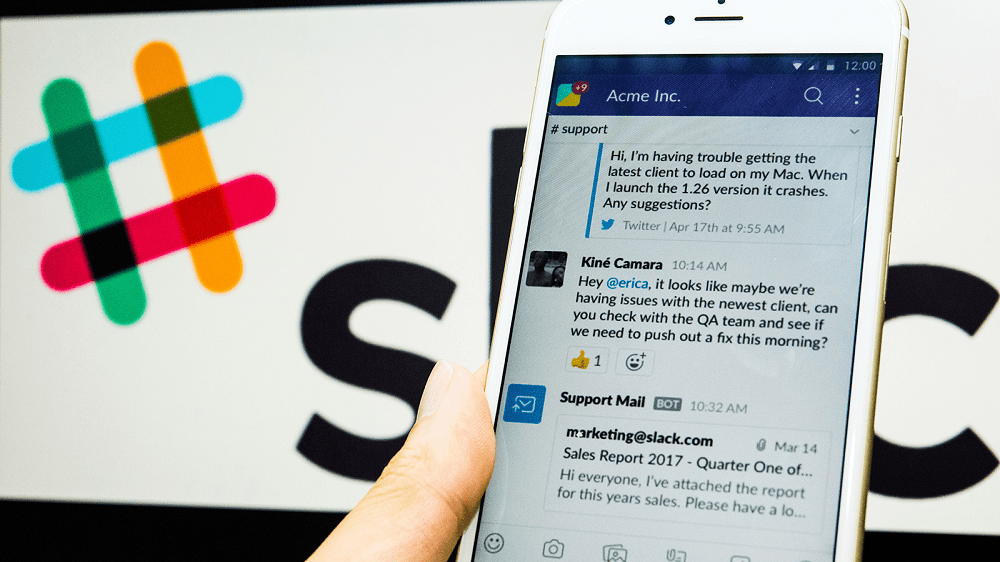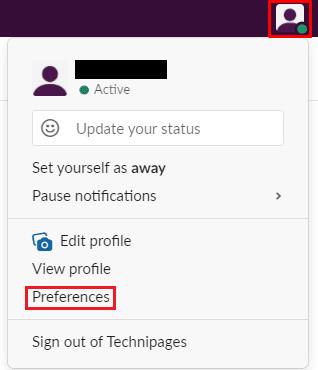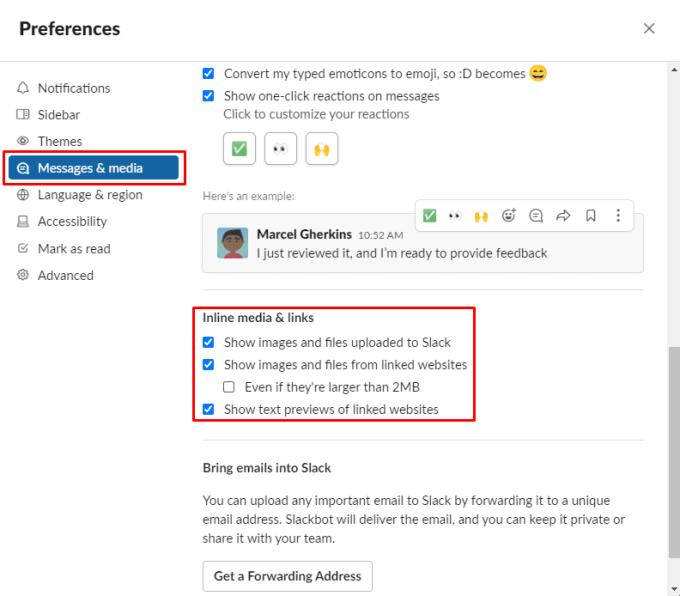In Chatroom-ähnlichen Apps wie Slack ist die primäre Kommunikationsmethode Text. Dies kommt aus der Geschichte von Chatroom-Apps, die auf Protokollen wie IRC basieren. Das moderne Internet umfasst jedoch neben Text auch Multimedia, so dass moderne Kommunikations-Apps die Verknüpfung und Einbettung von Inhalten ermöglichen.
Mit Slack können Sie Bilder und Dateien direkt hochladen, von anderen Websites darauf verlinken und versuchen, eine Textvorschau zu importieren, wenn Sie auf andere Websites verlinken. Standardmäßig sind alle diese Funktionen aktiviert und für alle Benutzer sichtbar. Wenn Sie möchten, können Sie jedoch alle Formen von Inline-Medien deaktivieren. Das Deaktivieren von Bildern und Dateien kann dazu beitragen, die Datenmenge zu reduzieren, die Sie beim Herunterladen der Inhalte verwenden, und kann die Unordnung in Ihrem Slack-Client reduzieren.
Wenn Sie Ihre Inline-Medieneinstellungen ändern möchten, müssen Sie in Ihre Einstellungen gehen. Klicken Sie dazu oben rechts auf Ihr Profilbild und dann auf „Einstellungen“.
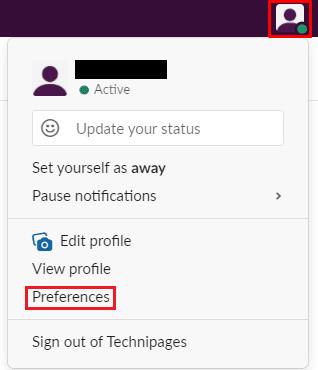
Klicken Sie oben rechts auf Ihr Profilbild und dann auf „Einstellungen“.
Wechseln Sie in Ihren Einstellungen zum Tab "Nachrichten & Medien" und scrollen Sie dann zum Ende der Seite. Im Abschnitt "Inline-Medien & Links" lautet die erste Option "Bilder und Dateien anzeigen, die in Slack hochgeladen wurden". Wenn Sie dieses Kontrollkästchen deaktivieren, wird verhindert, dass Bilder oder Dateien, die direkt in den Slack-Workspace hochgeladen wurden, in Ihrem Slack-Client angezeigt werden. „Bilder und Dateien von verlinkten Websites anzeigen“ wird verwendet, um den Import verlinkter externer Dateien zu steuern.
Standardmäßig werden externe Bilder und verknüpfte Dateien nicht angezeigt, wenn die Datei größer als 2 MB ist. Wenn Sie externe Dateien und Bilder anzeigen möchten, die größer als 2 MB sind, aktivieren Sie das Kontrollkästchen „Auch wenn sie größer als 2 MB sind“. „Textvorschau verlinkter Websites anzeigen“ steuert, ob externe Webseiten, wie z. B. Nachrichtenartikel, eine kurze Textvorschau anzeigen.
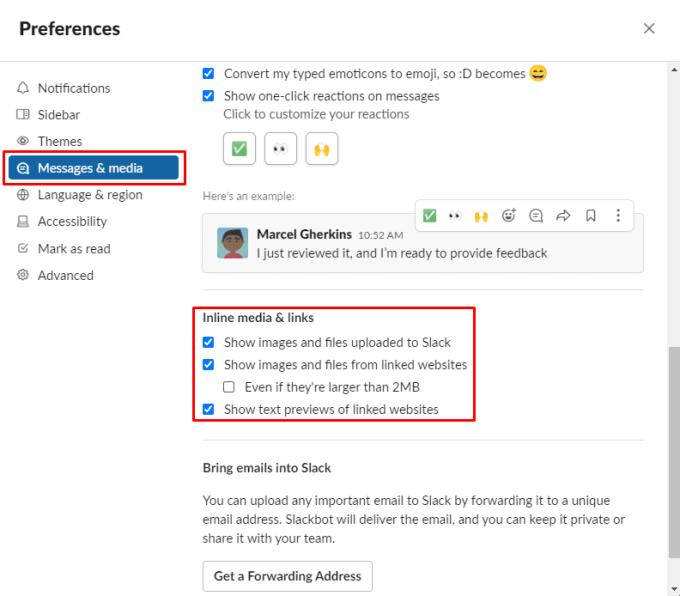
Sie können steuern, ob in Ihrem Slack-Client Bild- und Textvorschauen von Erst- oder Drittanbietermedien angezeigt werden.
Wenn Sie eine besonders langsame Internetverbindung haben, kann das Deaktivieren von Bildern dazu beitragen, die Netzwerklast zu verringern und Ihre Kanäle weniger überladen zu halten. Indem du dieser Anleitung folgst, kannst du deinen Slack-Client so konfigurieren, dass er Inline-Medien nach deinen Wünschen anzeigt.